نحوه تبدیل فایل BAT به EXE در ویندوز 10
اکثر ما با Command Prompt و دستورات اولیه آن آشنا هستیم. ما معمولاً مجموعه ای از دستورات را برای تکمیل یک کار یا به دست آوردن اطلاعاتی اجرا می کنیم. اما این کار را می توان با کمک فایل bat(bat file) نیز انجام داد . " Bat " یا فایل های دسته ای، فایل های متنی فرمت نشده ای هستند که حاوی دستوراتی هستند که باید به ترتیب دنبال شوند. هر زمان که یک فایل 'bat' را از CMD باز می کنید، تمام دستورات را به ترتیب اجرا می کند و نتیجه را به بیرون می دهد. فایلهای Bat ch استفاده از دستورات (Bat)CMD را برای کاربران غیر فنی آسانتر میکنند، زیرا فایلهای دستهای را میتوان توسط شخص دیگری نیز نوشت.
اگر خودتان فایلهای دستهای مینویسید، ممکن است با فرآیند نوشتن یک فایل آشنا باشید. در این پست، ابزاری را پوشش دادهایم که به شما امکان میدهد فایلهای BAT را به فایلهای EXE تبدیل کنید(convert BAT files to EXE files) . تبدیل به exe مزایای خاص خود را دارد. اول(First) از همه، اگر نمی خواهید کدی را که نوشته اید به اشتراک بگذارید، کد شما را پنهان می کند. به غیر از آن، این کار را برای کاربران شما آسان تر می کند زیرا کاربران بیشتری با فایل های EXE راحت هستند . ما دو ابزار را توسط یک توسعه دهنده پوشش داده ایم، اولی یک نرم افزار ویندوز(Windows) و دومی یک ابزار آنلاین است. هدف هر دو ابزار تبدیل فایل های دسته ای شما به EXE(EXEs) های اجرایی است.
توجه(NOTE) : لطفا ابتدا نظرات را بخوانید. فایل های دانلود شده را با نرم افزار آنتی ویروس خود اسکن کنید و سپس قبل از استفاده از هر یک از این ابزارها یک نقطه بازیابی سیستم ایجاد کنید.
تبدیل BAT به فایل EXE
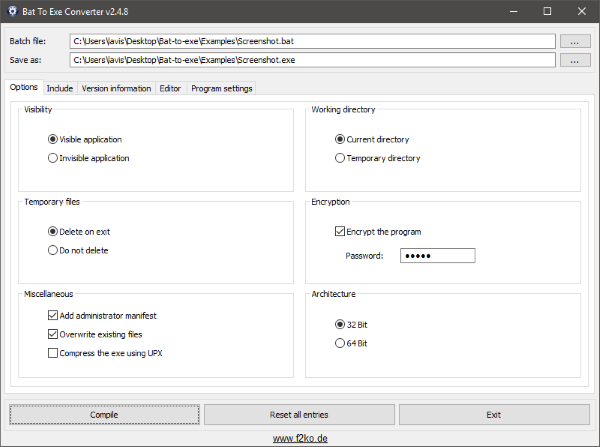
Bat to Exe Converter یک نرم افزار رایگان ویندوزی(Windows) است که در انواع و فرمت های مختلف موجود است. این ابزار به طور جداگانه برای پلتفرم های 32 بیتی و 64 بیتی در دسترس است و در دو فرمت قابل حمل و قابل نصب ارائه می شود. همراه با نمونه های زیادی از فایل های 'bat' است که می توانید آنها را به فایل های اجرایی تبدیل کنید. استفاده از این ابزار بسیار آسان است، تنها کاری که باید انجام دهید این است که آن را باز کرده و فایل دسته ای خود را انتخاب کنید. و سپس انتخاب کنید که کجا می خواهید فایل exe خود را ذخیره کنید.
سفارشیسازیهای زیادی وجود دارد که میتوان برای تنظیم دقیق فایل EXE خود انجام داد. (EXE)اول(First) از همه، شما می توانید در مورد قابل مشاهده بودن برنامه خود تصمیم بگیرید. می تواند در حالت مخفی اجرا شود(hidden mode) یا برای کاربر نهایی قابل مشاهده باشد. سپس می توانید دایرکتوری کاری را نیز تعیین کنید. شما می توانید انتخاب کنید که آیا برنامه باید در دایرکتوری فعلی شروع شود یا مکان موقت.
اگر اسکریپت شما چند فایل موقت تولید می کند، ممکن است بخواهید پس از پایان اسکریپت آنها را حذف کنید. بنابراین، می توانید حذف را در هنگام خروج فعال کنید یا بنا به نیاز خود آن را غیرفعال کنید. تبدیل Bat(Bat) به Exe(Exe Converter) همچنین به شما امکان می دهد EXE خود را(encrypt your EXE) با رمز عبور رمزگذاری کنید. رمزگذاری رمز عبور(Password) به شما امکان می دهد دسترسی نامحدود به فایل خود را غیرفعال کنید.
به غیر از این ویژگی ها، می توانید معماری مورد(specify the architecture) نظر اسکریپت خود را نیز مشخص کنید. شما می توانید اسکریپت های مختلف را برای معماری های مختلف کامپایل کرده و آنها را جداگانه توزیع کنید. همچنین، اگر اسکریپت شما به امتیازات مدیر نیاز دارد، می توانید مانیفست مدیر را به exe اضافه کنید. چند ویژگی متفرقه دیگر نیز وجود دارد. میتوانید «بازنویسی فایلهای موجود» را فعال کنید تا EXE بهطور(EXE) خودکار فایلهای موجود موجود را بازنویسی کند. علاوه بر این، می توانید فشرده سازی EXE(EXE compression) را با استفاده از UPX نیز فعال کنید.
اکثر اسکریپت های دسته ای از برخی فایل های خارجی برای تکمیل عملکرد خود استفاده می کنند. اگر اسکریپت شما یکی از آنهاست، می توانید به تب 'Include' بروید و تمام فایل هایی را که اسکریپت شما از آنها استفاده می کند انتخاب کنید. تنظیمات زیر اطلاعات نسخه به شما امکان می دهد جزئیات نسخه را مشخص کنید و یک نماد برای EXE انتخاب کنید .
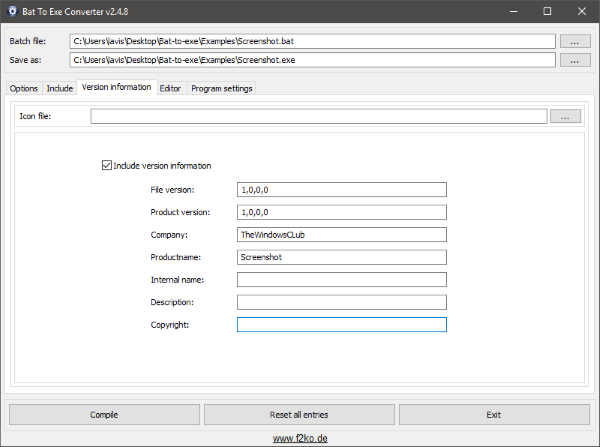
" ویرایشگر(Editor) " به شما امکان می دهد فایل "bat" را ویرایش کنید. می توانید قبل از کامپایل کردن فایل EXE تغییرات خود را در اینجا انجام دهید. (EXE)این ویرایشگر حداقل هایلایت نحوی را ارائه می دهد که مشاهده و ویرایش فایل های دسته ای را آسان تر می کند.
آخرین برگه " تنظیمات برنامه(Program Settings) " به شما امکان می دهد زبان فایل EXE خود را انتخاب کنید. (EXE)شما می توانید هر چیزی را از بین 24 زبان موجود انتخاب کنید. هنگامی که سفارشی کردن فایل EXE خود را انجام دادید، می توانید دکمه "کامپایل" را فشار دهید تا فایل دسته ای خود را در یک EXE کامپایل کنید . تبدیل فایل Bat(Bat) به Exe(Exe Converter) خیلی طول نمی کشد و در مدت کوتاهی می توانید از آن استفاده کنید. همچنین میتوانید همه ورودیها را برای شروع دوباره تنظیم مجدد کنید.
برای دانلود تبدیل Bat به Exe(Exe Converter) برای ویندوز به (Windows)http://www.f2ko.de/en/b2e.php مراجعه کنید .
ابزار آنلاین تبدیل Bat به Exe
نسخه مبتنی بر وب این ابزار نیز به خوبی کار می کند، اما سفارشی سازی کمتری را ارائه می دهد. اگر می خواهید فایل خود را در حال حرکت تبدیل کنید یا اگر به سادگی سفارشی سازی های زیادی نمی خواهید، برنامه وب می تواند مفید باشد. باز هم(Again) ، استفاده از برنامه وب نیز ساده است. تنها کاری که باید انجام دهید این است که فایل 'bat' خود را آپلود کنید. سپس چند گزینه را اینجا و آنجا انتخاب کنید. میتوانید نمایان بودن را سفارشی کنید، و سپس میتوانید معماری را نیز مشخص کنید و در صورتی که اسکریپت شما شامل دستوراتی باشد که به امتیازات مدیر نیاز دارد، مانیفست مدیریت را نیز بگنجانید. (Admin Manifest)همچنین می توانید رمز عبوری برای ایمن سازی فایل EXE خود تعیین کنید. (EXE)سایر سفارشیسازیها مانند اطلاعات نسخه، نماد و تنظیمات زبان هنوز در برنامه موجود نیستند.
پس از انجام سفارشیسازی، میتوانید دکمه «تبدیل» را بزنید و فایل EXE را دانلود کنید. فایل قابل دانلود نهایی در یک فایل ZIP رمزگذاری شده موجود است.(ZIP)
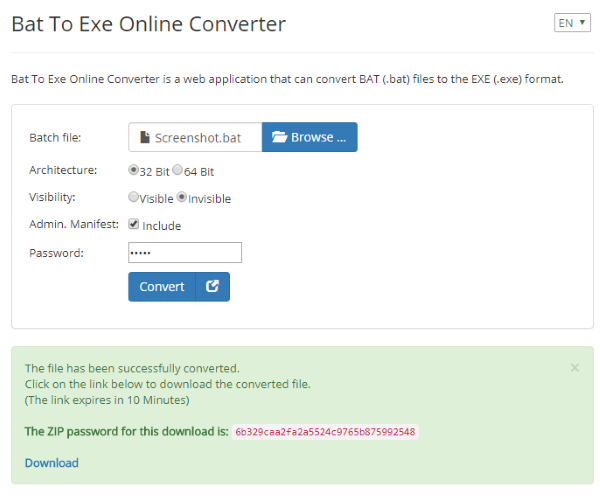
اگر می خواهید سریع فایل ها را تبدیل کنید، برنامه وب می تواند مفید باشد. اما اگر میخواهید سفارشیسازیهای بیشتری داشته باشید، توصیه میکنم به جای آن از برنامه ویندوز(Windows) استفاده کنید.
Bat to Exe Converter یک افزونه عالی برای تبدیل فایل های 'BAT' شما به فایل های ' EXE ' است. تبدیل فایل های خود به " EXE " نه تنها اجرای آنها را برای کاربران آسان تر می کند، بلکه کد شما را نیز مخفی می کند. هم اپلیکیشن ویندوز و هم اپلیکیشن (Windows)وب(Web) به طرق مختلف مفید هستند. انواع سفارشی سازی های ارائه شده به شما امکان می دهد فایل EXE خود را به خوبی تنظیم کنید و ویژگی های بیشتری را به آن اضافه کنید.
برای استفاده از مبدل آنلاین Bat به Exe از (Exe Online Converter)http://www.f2ko.de/en/ob2e.php دیدن کنید .
ابزارهای دیگری نیز وجود دارند که می توانند در این زمینه به شما کمک کنند:(There are other tools that can help you with this:)
- تبدیل BAT(BAT) به EXE(EXE Converter) . نسخه رایگان(Freeware) نیز در battoexeconverter.com موجود است.
- تبدیل پیشرفته Bat به Exe از https://filehippo.com/download_advanced_bat_to_exe_converter/ .
- مبدل Bat(Bat) به Exe(Exe Converter) از IPFS در اینجا در https://github.com/99fk/Bat-To-Exe-Converter-Downloader .
نکته(TIP) : میتوانید برنامههای دستهای را اسکریپت کنید و با Batch Compiler آنها را در (Batch Compiler)فایل exe(.exe) کامپایل کنید .
پست هایی که ممکن است برای شما جالب باشد:(Posts that may interest you:)
Word به PDF(Word to PDF) | تبدیل VBS به EXE(Convert VBS to EXE) | تبدیل JPEG و PNG به PDF | تبدیل BIN به JPG(Convert BIN to JPG) | تبدیل PDF به PPT(Convert PDF to PPT) | تبدیل PNG به JPG(Convert PNG to JPG) | تبدیل فایل reg به .bat, .vbs, .au3(Convert .reg file to .bat, .vbs, .au3) | تبدیل PPT به MP4, WMV | تبدیل تصاویر به OCR | تبدیل فایل Mac Pages به Word | تبدیل فایل Apple Numbers به Excel(Convert Apple Numbers file to Excel) | هر فایلی را به فرمت های مختلف تبدیل کنید.
Related posts
Redwood Resource Extractor: استخراج منابع از فایل EXE
فایل های Convert Ps1 برای Exe با استفاده از software or online tool رایگان
Convert VBS به EXE با استفاده از Online tool or VBScript converter software
به اشتراک گذاری فایل ها با هر کسی با Send Anywhere برای Windows PC
Chameleon software تغییرات Wallpaper بسته به شرایط آب و هوایی
Create وب تصاویر دوستانه با Bzzt! Image Editor برای Windows PC
B1 Free Archiver: بایگانی، فشرده سازی، extraction software برای PC
Best Software & Hardware Bitcoin Wallets برای Windows، در iOS، Android
افزار Auslogics ویندوز باریک: حذف فایل های ناخواسته و کاهش می دهد OS size
Photo Stamp Remover رایگان به شما اجازه حذف علامت از تصویر
نحوه تبدیل FLAC به فرمت MP3 file با استفاده از مبدل های رایگان
Best رایگان ISO Mounter software برای Windows 10
Hide Windows من به شما امکان می دهد برنامه های در حال اجرا را از desktop & taskbar پنهان کنید
ManicTime یک ردیابی وقت آزاد و management software است
Best رایگان Molecular Modeling software برای Windows 10
Ashampoo WinOptimizer نرم افزار رایگان برای بهینه سازی Windows 10 است
Path Fixer tool Long Path Too خطاهای طولانی در Windows 10 را تعمیر می کند
دیکشنری دات نت یک دسکتاپ Translator application برای Windows PC است
Best رایگان Photo به Cartoon online ابزار و نرم افزار Windows 10
Convert AVCHD به MP4 با استفاده از این مبدل رایگان برای Windows 10
